Se você curte games retrô, conheça a distribuição batocera.linux, descubra onde baixá-la e divirta-se com jogos antigos, e ainda assista filmes e séries.
batocera.linux é um sistema operacional especializado em retrogaming e que está disponível para PC (32 e 64 bits) e diferentes computadores pequenos como o Raspberry e os Odroid.

batocera.linux é uma distribuição mínima dedicada à execução de software de retrogaming e é baseada no RecalboxOS. Ela pode ser executada a partir de um pen drive USB ou cartão SD, permitindo a transferência entre computadores. .
Em Raspberry e Odroid, você deve usar um sdcard padrão para instalá-lo. Note que você deve ser o proprietário dos jogos que você joga para respeitar os direitos autorais deles.
batocera.linux é plug and play. Comece, conecte seus Pads, jogue. Ele pode ser instalado em uma pendrive padrão, para que você possa jogar em qualquer computador sem alterá-lo.
Essa distribuição pode ser executada na maioria dos computadores, laptops e vários computadores de placa única, incluindo o Raspberry Pi.
batocera.linux inclui compilações exclusivas para dispositivos Odroid C2 e Odroid XU4.
Além dos jogos, o famoso e adorável Kodi Media Center também faz parte do batocera.linux. Então, quando você estiver entediado com os jogos, é hora de assistir suas séries e filmes favoritos usando o Kodi.
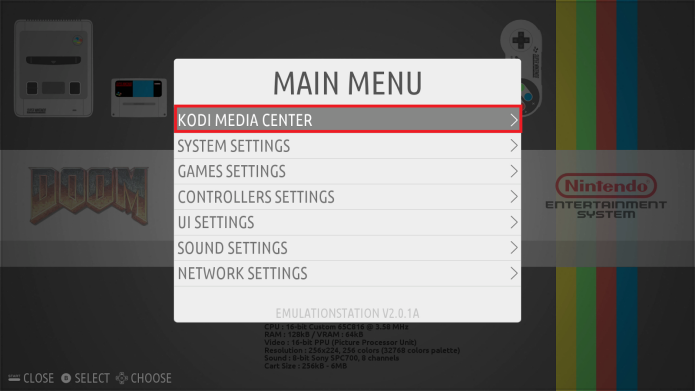
Baixe e experimente o batocera.linux
A imagem ISO do batocera.linux já pode ser baixada acessando a página de download da distribuição.
Para instalar, confira esse procedimento.
- Como instalar o Minecraft Modpack Manager no Linux via Flatpak
- Voyager GS Gamers – um Ubuntu LTS voltado para jogos
- Como instalar o jogo Hydra Castle Labyrinth no Linux via Flatpak
- Como instalar o jogo Carrier Command no Linux via Snap
Verifique se a imagem ISO está corrompida
Antes de gravar a imagem ISO que você baixou, verifique se ela está corrompida usando o tutorial abaixo:
Como verificar se uma imagem ISO está corrompida
Como gravar uma imagem ISO no Linux
Quem precisar gravar a imagem ISO após o download, pode usar esse tutorial do blog:
Como gravar uma imagem ISO Usando o Nautilus
Como gravar uma imagem ISO usando o Terminal
Como criar um pendrive de instalação
Como criar um pendrive inicializável com GNOME Disks
Como criar um pendrive inicializável com o Etcher no Linux